

|
辦公軟件是指可以進行文字處理、表格制作、幻燈片制作、圖形圖像處理、簡單數據庫的處理等方面工作的軟件。目前辦公軟件朝著操作簡單化,功能細化等方向發展。辦公軟件的應用范圍很廣,大到社會統計,小到會議記錄,數字化的辦公,離不開辦公軟件的鼎力協助。另外,政府用的電子政務,稅務用的稅務系統,企業用的協同辦公軟件,這些都屬于辦公軟件。 Excel2003入門教程19:Excel表格如何自動篩選動畫演示: 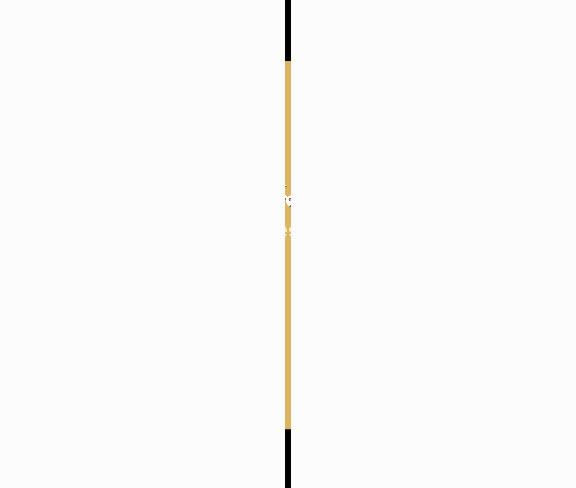 普通篩選 ①我們在“員工基本情況登記表”中,把“職稱”為“高級工程師”的人員挑選出來:選中表格中任意一個單元格,單擊菜單欄“數據→篩選→自動篩選”,進入“自動篩選”狀態(列標題處出現一個下拉按鈕)。 ②然后按“職稱”列右側的下拉按鈕,在隨后彈出的下拉列表中,選擇“高級工程師”選項,符合條件的數據即刻被挑選出來。 自定義篩選 ①我們在“員工基本情況登記表”中,把“職稱”為“高級”(高級工程師、高級政工師等)的人員挑選出來:在“自動篩選”狀態下,按“職稱”列右側的下拉按鈕。在彈出的下拉列表中,選擇“自定義”選項。 ②在彈出的“自定義自動篩選方式”對話框中,按左側方框右邊的倒三角下拉按鈕,在隨后彈出的下拉列表中,選擇“包含”選項,然后在右邊的方框中輸入“高級”字符,確定返回,符合條件的數據同樣被挑選出來。 注:再次執行“數據→篩選→自動篩選”命令,即可退出“自動篩選”狀態。 Office辦公軟件是辦公的第一選擇,這個地球人都知道。除了微軟Office,市面上也存在很多其他Office類軟件。 |
溫馨提示:喜歡本站的話,請收藏一下本站!